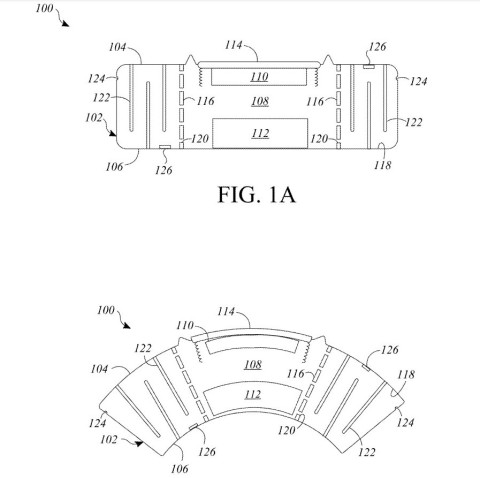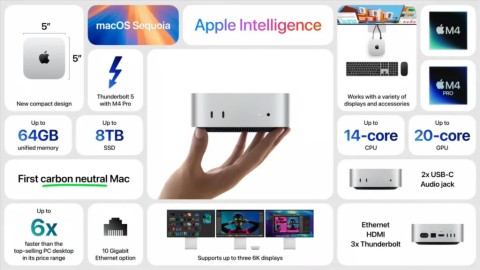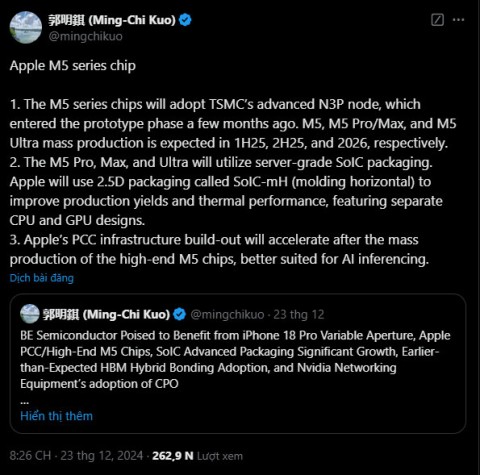IPhone 16 ProとPro Maxはクアルコムのおかげで驚異的な5G速度を実現

新しい iPhone 16 Pro モデルには、多くの改善をもたらす Snapdragon X75 モデムが搭載されています。
新しいタブレットを手に入れるのはワクワクします。ただし、デバイスを最大限に活用するには、すべてを適切に設定する必要があります。新しい iPad を使い始める前に実行すべきことの簡単なリストを以下に示します。
別のタブレットからデータを復元または同期する
新しい iPad を購入した後、最初に行うべきことは、古い iPad や既存の Android タブレットなど、別のデバイスからデータを復元または同期することです。
古い iPad からデータを復元する必要がある場合は、新しい iPad のセットアップ時に表示されるクイックスタート機能を使用します。クイック起動は新しい iPhone と iPad の両方で動作し、以前の iPad からデータを直接復元するか、iCloud バックアップをダウンロードして復元するかを選択できます。
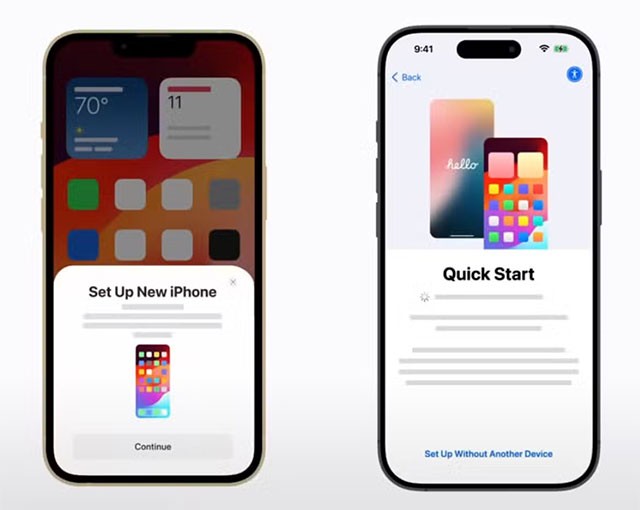
または、古い iPad またはコンピューター (Mac または Windows PC) への有線接続を使用して、以前に作成したバックアップとデータを同期することもできます。どちらの方法を選択しても、データ移行プロセスには通常 20 ~ 30 分しかかかりません (バックアップが大きい場合はさらに長くなります)。
ソフトウェアアップデートを確認する
通常、セットアップには最新バージョンの iPadOS へのアップグレードが含まれます。ただし、iPad がアップデートを受信していない場合は、手動でアップデートを確認し、利用可能な場合はダウンロードする必要があります。これにより、デバイスは最新の機能、セキュリティ パッチ、バグ修正で更新され、最高のパフォーマンスを発揮できるようになります。

新しい iPad でバックアップを復元した後、「設定」>「一般」>「ソフトウェア・アップデート」に移動して、利用可能なソフトウェア・アップデートがあるかどうかを確認します。 iPadOS の新しいバージョンが利用可能な場合は、最高の iPad エクスペリエンスを実現するために、ダウンロードしてインストールすることを検討してください。
Apple Pencil(およびその他の周辺機器)のペアリング
次にすべきことは、Apple Pencil (お持ちの場合) と新しい iPad をペアリングすることです。 iPad のモデルと Apple Pencil に応じて、次のいずれかの方法を実行できます。
Apple Pencil (第 1 世代) をお持ちの場合は、ホームボタン付きの iPad の Lightning コネクタまたは USB-C ポート (USB-C - Apple Pencil アダプタ経由) に接続します。 Apple Pencil (第 2 世代) を使用している場合は、iPad の側面にある磁気コネクタに接続します。

Apple Pencil (USB-C) は、サポートされている iPad の USB-C ポートに直接接続することも、延長ケーブルを介して接続することもできます。 Apple Pencil が iPad とペアリングされない場合は、しばらく接続して充電してから、もう一度試してください。同様に、Magic Keyboard や AirPods などの Apple 周辺機器とのペアリングも簡単です。
Bluetooth スピーカーやゲーム コントローラーなどのサードパーティ製アクセサリを接続するには、Bluetooth 設定メニューを開き、アクセサリをペアリング モードにして、Bluetooth デバイス リストにアクセサリ名が表示されたらタップする必要があります。
Touch IDまたはFace IDを設定する
Touch ID または Face ID を設定していない場合は、新しい iPad の使用を開始するときに設定する必要があります。これにより、デバイスのロック解除、アプリのダウンロード、支払いの承認を生体認証で行うことができるため、iPad のセキュリティと利便性がさらに高まります。
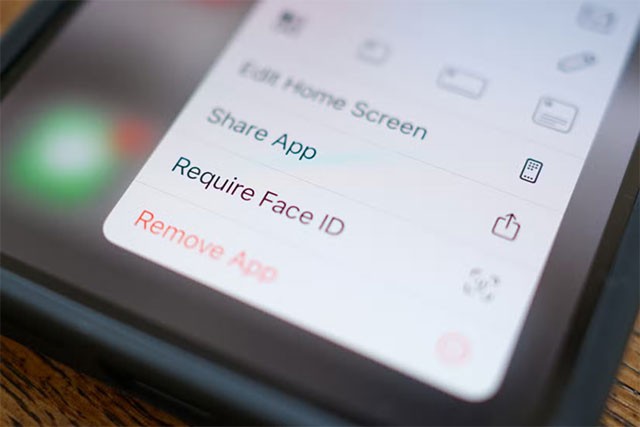
Touch ID を有効にするには、「設定」>「Touch ID とパスコード」に移動し、指紋をスキャンして設定します。新しい iPad で Face ID を使用する場合は、「設定」>「Face ID とパスコード」>「Face ID を設定」に進み、画面の指示に従ってプロセスを完了します。
壁紙をカスタマイズする
お好みに合わせてタブレットをカスタマイズしましょう。壁紙を変更するには、「設定」>「壁紙」>「新しい壁紙を追加」に移動し、利用可能なオプションから選択します。
写真ライブラリ、Mix 写真、Live フォトなどのオプションから壁紙を選択できます。さらに、絵文字テンプレートや地域の天気画像を作成したり、コレクション、天文学、天気などの注目のセットから選択したりすることもできます。
ホーム画面を好みに合わせて設定する
たとえば、必要なアプリ アイコンだけが表示される、すっきりとしたミニマリストなホーム画面が好みであれば、アプリ アイコンを長押しして [アプリを削除] ボタンを使用することで、iPad のホーム画面から不要なアプリを非表示にすることを検討してください。
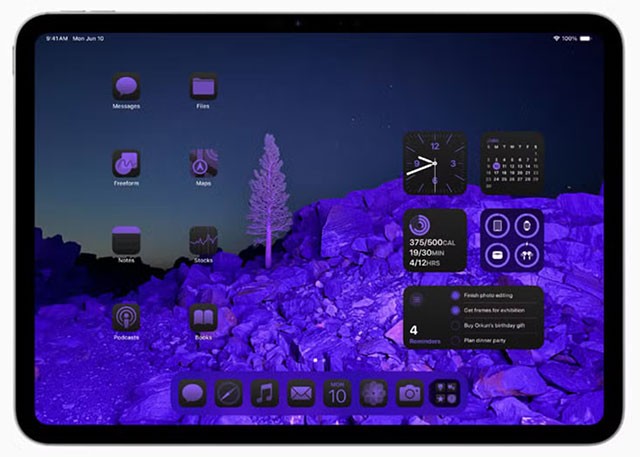
ホーム画面から削除されたアプリは、App ライブラリに引き続き表示されます。新しい iPad でアプリを完全に非表示にするには、そのアイコンをタッチして押し続け、「Face ID をリクエスト」(またはTouch IDまたはパスコード)を選択します。これにより、アプリがデバイス上に存在しないかのように表示され、詮索好きな目から隠すのに最適です。
非表示のアプリの一覧を表示するには、App ライブラリに移動して一番下までスクロールし、「非表示」カテゴリをタップします。ここでアイコンをタップして押したまま、逆の手順でアプリを再表示できます。
コントロールセンターをカスタマイズする
iPadOS 18では、Appleはコントロールセンターをよりカスタマイズしやすくしました。以前の iPadOS バージョンのコントロール センターとは見た目や操作感が異なりますが、タイルとコントロールは使い慣れたものです。デフォルトのコントロール設定はかなり優れていますが、コントロールやコントロール センター ページ全体を再配置、削除、サイズ変更、追加することができます。
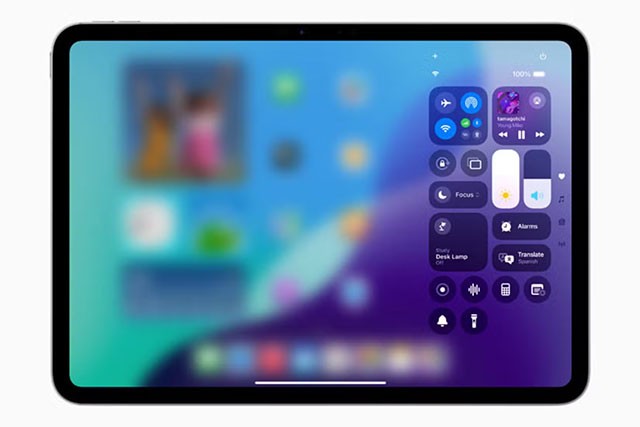
新しい iPad でコントロール センターをカスタマイズするには、画面の右上隅から下にスワイプし、インターフェイスの左上隅にあるプラス アイコンをタップして、コントロール センターを開きます。コントロールをドラッグして位置を変更したり、コントロールの右上隅のマイナス記号をタップして削除したり、右下隅のハンドルをドラッグして選択範囲のサイズを変更したりできるようになりました。
「コントロールを追加」をタップし、利用可能なオプションの 1 つを選択すると、さらにコントロール オプションを追加できます。必要に応じて、含めたいコントロールを含むコントロール センター ページ全体を追加できます。右上のプラスアイコンをタップし、コントロールの右側にある円形アイコンを選択して、必要と思われるオプションを追加するだけです。
画面解像度を変更する
iPad ディスプレイのネイティブ解像度を直接変更することはできませんが、iPad Air (第 5 世代)、iPad Pro (11 インチ、第 1 世代以降)、iPad Pro (12.9 インチ、第 3 世代以降) には、ユーザーが作業スペースを拡張して、画面上にさらに多くのウィンドウやコンテンツを表示できる機能があります。
この機能は「ディスプレイズーム」と呼ばれ、 「設定」>「ディスプレイと明るさ」>「ディスプレイズーム」にあります。ログインしたら、「More Space」機能を選択します。この機能により、画面上のすべての視覚要素が縮小され(比例して小さくなる)、解像度が上がったように見えます。
Safariプロファイルを設定する
Safari 上のタブ グループを、仕事用、教育用、個人用などのタブ グループと区別したい場合は、Safari プロファイルの作成を検討してください。各プロファイルには、独自の検索履歴、Cookie、サイトデータ、拡張機能があります。プロファイルを作成するには、「Safari」>「プロファイルを作成」または「Safari」>「設定」>「プロファイル」に移動します。
「プロフィールの使用を開始」オプションをタップし、名前、シンボル、色、お気に入りなどの基本的な詳細を追加します。最後に、「プロフィールを作成」ボタンを押します。プロファイルを作成すると、Safari ツールバーにそのプロファイルの名前のボタンが表示されます。複数のプロファイルを作成した場合は、このボタンをクリックして別のプロファイルに切り替えることができます。
80%の充電制限を有効にする
最新の iPad Pro (M4) および iPad Air (M2) では、充電制限を 80% に設定できるため、バッテリーの全体的な寿命を延ばすことができます。この機能は新しい iPhone でも同じように動作します。
iPad はバッテリー残量が 80% に達すると充電を停止しますが、バッテリー残量が 75% まで低下すると充電を継続し、80% まで充電を再開します。この機能を有効にするには、「設定」>「バッテリー」>「バッテリーの状態」に移動し、 「80% 制限」をオンにします。
これはバッテリー寿命を延ばす素晴らしい方法です。もちろん、100% 充電が必要な場合は、いつでもこの機能をオフにすることができます。
新しい iPhone 16 Pro モデルには、多くの改善をもたらす Snapdragon X75 モデムが搭載されています。
ティム・クック氏は2011年にCEOに就任した後、アップルに対する国民の信頼を維持するため、上級社員に労働を強制せずに給与を支払い、彼らを引き留めた���
iPhone と iOS オペレーティング システムについて学ぶのが好きな人であれば、iPhone 用のクラシック ゲーム エミュレーターの開発をフォローしているはずです。
Magic Mouse は、Apple の製品カタログの中で最も古いアクセサリ ラインの 1 つです。この製品は2009年から販売されており、初代iPadよりも古い製品となります。
Apple Watch は、もはや単なるスマートなウェアラブルデバイスやスタイリッシュなテクノロジー製品ではありません。
スピーカーには、フレキシブル ウォールの曲率と、フレキシブル ウォール、磁石、スピーカー コーンに生じた変形の量を検出するセンサーが搭載されます。
発売日が近づくにつれて、iPhone 16シリーズに関するリークがますます頻繁になってきています。
噂通り、Appleは本日、新世代のMac miniを正式に発表しました。
テクノロジーの世界は常に進化しています。 Apple の M4 チップラインがもたらす包括性に多くの人が依然として感銘を受けている一方で、次世代の M5 シリーズ製品ラインに関する最初の情報も明らかになり始めています。
Appleは、品質の向上とバグの排除に注力するため、今後のiOS、iPadOS、macOS、watchOS、VisionOSのアップデートに向けた新機能の開発を一時停止したと報じられている。
当初の噂では、OpenAIと伝説的なAppleデザイナーが共同開発したAIハードウェアデバイスが示唆されていたが、この謎の製品に関する詳細が徐々に明らかになってきている。
中国のスマートフォン OEM メーカーは、コンパクトなスマートフォン モデルに大容量のバッテリーを搭載する能力で有名です。
業界筋によると、AppleはApple TV+サービスで年間約10億ドルの損失を出している。
数え切れないほどの噂が流れた後、Apple は 9 月 10 日の早朝に開催された Glowtime イベントで、最新の製品シリーズを正式に発表しました。
SamMobile の新しいレポートによると、Samsung Foundry は 2nm 製造プロセスで大きな進歩を遂げ、2nm での Exynos 2600 チップセットの発売への道を開いたとのことです。
この記事では、ハードドライブが故障した場合に、アクセスを回復する方法をご紹介します。さあ、一緒に進めていきましょう!
一見すると、AirPodsは他の完全ワイヤレスイヤホンと何ら変わりません。しかし、あまり知られていないいくつかの機能が発見されたことで、すべてが変わりました。
Apple は、まったく新しいすりガラスデザイン、よりスマートなエクスペリエンス、おなじみのアプリの改善を伴うメジャーアップデートである iOS 26 を発表しました。
学生は学習のために特定のタイプのノートパソコンを必要とします。専攻分野で十分なパフォーマンスを発揮できるだけでなく、一日中持ち運べるほどコンパクトで軽量であることも重要です。
Windows 10 にプリンターを追加するのは簡単ですが、有線デバイスの場合のプロセスはワイヤレス デバイスの場合とは異なります。
ご存知の通り、RAMはコンピューターにとって非常に重要なハードウェア部品であり、データ処理のためのメモリとして機能し、ノートパソコンやPCの速度を決定づける要因です。以下の記事では、WebTech360がWindowsでソフトウェアを使ってRAMエラーをチェックする方法をいくつかご紹介します。
スマートテレビはまさに世界を席巻しています。数多くの優れた機能とインターネット接続により、テクノロジーはテレビの視聴方法を変えました。
冷蔵庫は家庭ではよく使われる家電製品です。冷蔵庫には通常 2 つの部屋があり、冷蔵室は広く、ユーザーが開けるたびに自動的に点灯するライトが付いていますが、冷凍室は狭く、ライトはありません。
Wi-Fi ネットワークは、ルーター、帯域幅、干渉以外にも多くの要因の影響を受けますが、ネットワークを強化する賢い方法がいくつかあります。
お使いの携帯電話で安定した iOS 16 に戻したい場合は、iOS 17 をアンインストールして iOS 17 から 16 にダウングレードするための基本ガイドを以下に示します。
ヨーグルトは素晴らしい食べ物です。ヨーグルトを毎日食べるのは良いことでしょうか?ヨーグルトを毎日食べると、身体はどう変わるのでしょうか?一緒に調べてみましょう!
この記事では、最も栄養価の高い米の種類と、どの米を選んだとしてもその健康効果を最大限に引き出す方法について説明します。
睡眠スケジュールと就寝時の習慣を確立し、目覚まし時計を変え、食生活を調整することは、よりよく眠り、朝時間通りに起きるのに役立つ対策の一部です。
レンタルして下さい! Landlord Sim は、iOS および Android 向けのシミュレーション モバイル ゲームです。あなたはアパートの大家としてプレイし、アパートの内装をアップグレードして入居者を受け入れる準備をしながら、アパートの賃貸を始めます。
Bathroom Tower Defense Roblox ゲーム コードを入手して、魅力的な報酬と引き換えましょう。これらは、より高いダメージを与えるタワーをアップグレードしたり、ロックを解除したりするのに役立ちます。